El editor de Visual Basic (VBE) es una herramienta poderosa que permite a los usuarios crear y modificar macros para automatizar tareas repetitivas en aplicaciones de Microsoft Office. Las macros son esencialmente secuencias de comandos que automatizan una serie de acciones, como insertar datos, formatear texto o ejecutar cálculos. A medida que las macros se vuelven más complejas, la necesidad de buscar y reemplazar código dentro de ellas se vuelve cada vez más importante. Esta función permite a los usuarios realizar cambios en el código de forma rápida y eficiente, mejorando la productividad y reduciendo el tiempo dedicado a la edición manual.
Entendiendo la función de búsqueda y reemplazo en el editor de Visual Basic
La función de búsqueda y reemplazo del editor de Visual Basic es una herramienta esencial para la edición y depuración de macros. Permite a los usuarios buscar patrones específicos de texto dentro del código de una macro y reemplazarlos con otro texto. Esta función es particularmente útil para⁚
- Corregir errores tipográficos⁚ Es fácil cometer errores tipográficos al escribir código. La función de búsqueda y reemplazo permite encontrar y corregir rápidamente estos errores, evitando posibles problemas de ejecución.
- Actualizar referencias⁚ Si una macro hace referencia a un archivo, variable o procedimiento que ha sido renombrado o movido, la función de búsqueda y reemplazo permite actualizar rápidamente todas las referencias a ese elemento.
- Establecer estándares de código⁚ La función de búsqueda y reemplazo puede utilizarse para aplicar estándares de código consistentes a las macros. Por ejemplo, se puede utilizar para reemplazar todas las variables declaradas con un tipo de datos específico por otro tipo de datos.
- Optimizar el código⁚ La función de búsqueda y reemplazo puede utilizarse para optimizar el código de las macros. Por ejemplo, se puede utilizar para reemplazar código redundante con código más eficiente.
Utilizando la función de búsqueda y reemplazo
Para utilizar la función de búsqueda y reemplazo, siga estos pasos⁚
- Abra el editor de Visual Basic⁚ Para abrir el editor de Visual Basic, presione Alt + F11 en la aplicación de Microsoft Office donde está almacenada la macro.
- Seleccione la macro que desea editar⁚ En el panel de proyectos, haga doble clic en el nombre de la macro que desea editar.
- Abra el cuadro de diálogo Buscar y reemplazar⁚ Haga clic en el menú “Edición” y seleccione “Buscar y reemplazar” o presione Ctrl + H.
- Ingrese el texto que desea buscar⁚ En el cuadro de texto “Buscar qué”, ingrese el texto que desea buscar.
- Ingrese el texto que desea reemplazar⁚ En el cuadro de texto “Reemplazar con”, ingrese el texto que desea usar para reemplazar el texto encontrado.
- Seleccione las opciones de búsqueda⁚ En la sección “Opciones”, seleccione las opciones de búsqueda que desea aplicar. Las opciones disponibles incluyen⁚
- Mayúsculas y minúsculas⁚ Esta opción determina si la búsqueda distingue entre mayúsculas y minúsculas.
- Todo el contenido del proyecto⁚ Esta opción buscará en todas las macros del proyecto actual.
- Selección actual⁚ Esta opción solo buscará en el texto seleccionado actualmente.
- Haga clic en “Buscar siguiente” para encontrar la primera coincidencia⁚ El editor de Visual Basic resaltará la primera coincidencia del texto que está buscando.
- Haga clic en “Reemplazar” para reemplazar la coincidencia actual⁚ El editor de Visual Basic reemplazará el texto encontrado con el texto que ingresó en el cuadro de texto “Reemplazar con”.
- Haga clic en “Reemplazar todo” para reemplazar todas las coincidencias⁚ El editor de Visual Basic reemplazará todas las ocurrencias del texto encontrado con el texto que ingresó en el cuadro de texto “Reemplazar con”.
- Cierre el cuadro de diálogo Buscar y reemplazar⁚ Haga clic en “Cerrar” para cerrar el cuadro de diálogo.
Ejemplos de búsqueda y reemplazo
Aquí hay algunos ejemplos de cómo se puede utilizar la función de búsqueda y reemplazo en el editor de Visual Basic⁚
Corregir errores tipográficos
Suponga que tiene una macro que contiene la siguiente línea de código⁚
Dim myVar as Integer
El código tiene un error tipográfico⁚ “Integer” debería ser “Integer”. Para corregir el error, siga estos pasos⁚
- Abra el cuadro de diálogo Buscar y reemplazar.
- Ingrese “Integer” en el cuadro de texto “Buscar qué”.
- Ingrese “Integer” en el cuadro de texto “Reemplazar con”.
- Haga clic en “Reemplazar todo”.
El editor de Visual Basic reemplazará todas las ocurrencias de “Integer” con “Integer”, corrigiendo el error tipográfico.
Actualizar referencias
Suponga que tiene una macro que hace referencia a un archivo llamado “MyFile.txt”. Si cambia el nombre del archivo a “NewFile.txt”, debe actualizar la referencia al archivo en la macro. Para actualizar la referencia, siga estos pasos⁚
- Abra el cuadro de diálogo Buscar y reemplazar.
- Ingrese “MyFile.txt” en el cuadro de texto “Buscar qué”.
- Ingrese “NewFile.txt” en el cuadro de texto “Reemplazar con”.
- Haga clic en “Reemplazar todo”.
El editor de Visual Basic reemplazará todas las ocurrencias de “MyFile.txt” con “NewFile.txt”, actualizando la referencia al archivo.
Establecer estándares de código
Suponga que desea establecer el estándar de código para que todas las variables se declaren con el tipo de datos “Long”. Para aplicar este estándar, siga estos pasos⁚
- Abra el cuadro de diálogo Buscar y reemplazar.
- Ingrese “Dim” en el cuadro de texto “Buscar qué”.
- Ingrese “Dim As Long” en el cuadro de texto “Reemplazar con”.
- Haga clic en “Reemplazar todo”.
El editor de Visual Basic reemplazará todas las declaraciones de variables con el tipo de datos “Long”, aplicando el estándar de código deseado.
Optimizar el código
Suponga que tiene una macro que contiene el siguiente código⁚
Range("A1").Value = "Hola"
Range("A2").Value = "Mundo"
Este código es redundante, ya que se puede simplificar utilizando un bucle. Para optimizar el código, siga estos pasos⁚
- Abra el cuadro de diálogo Buscar y reemplazar.
- Ingrese “Range(” en el cuadro de texto “Buscar qué”;
- Ingrese “Cells(” en el cuadro de texto “Reemplazar con”.
- Haga clic en “Reemplazar todo”.
El editor de Visual Basic reemplazará todas las ocurrencias de “Range(” con “Cells(“, lo que le permitirá optimizar el código utilizando un bucle.
Consejos adicionales
- Utilice la opción “Buscar siguiente” para encontrar todas las coincidencias⁚ Si no está seguro de cuántas coincidencias hay, utilice la opción “Buscar siguiente” para encontrar todas las coincidencias antes de reemplazarlas.
- Haga una copia de seguridad de su macro antes de realizar cambios importantes⁚ Es una buena práctica hacer una copia de seguridad de su macro antes de realizar cambios importantes en el código. De esta manera, puede restaurar la versión anterior si algo sale mal;
- Utilice el atajo de teclado Ctrl + H para acceder rápidamente al cuadro de diálogo Buscar y reemplazar⁚ Esto le permite acceder a la función de búsqueda y reemplazo rápidamente sin tener que buscarla en el menú.
Conclusión
La función de búsqueda y reemplazo del editor de Visual Basic es una herramienta poderosa que puede ahorrarle tiempo y esfuerzo al editar y depurar macros. Al utilizar esta función, puede encontrar y reemplazar rápidamente patrones de texto específicos dentro del código de una macro, lo que le permite realizar cambios de forma rápida y eficiente. Esta función es esencial para cualquier usuario de macros que desee optimizar su código y mejorar su productividad.
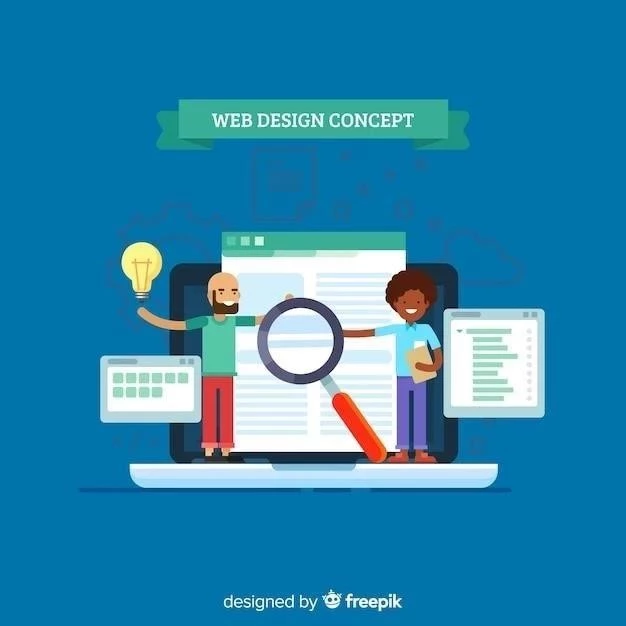

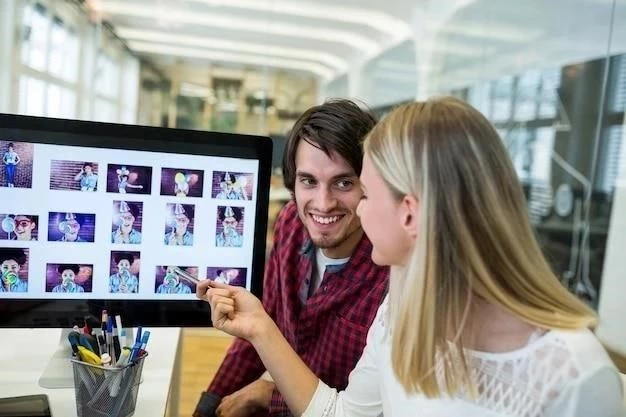




El artículo ofrece una excelente introducción a la función de búsqueda y reemplazo en el editor de Visual Basic. Se destaca la importancia de esta herramienta para la edición y depuración de macros. La estructura del texto es clara y concisa, lo que facilita la comprensión del tema. Se agradece la inclusión de ejemplos prácticos que ilustran los diferentes usos de la función. Una sugerencia para mejorar el artículo sería incluir información sobre las herramientas de búsqueda y reemplazo avanzadas disponibles en el editor de Visual Basic, como la posibilidad de utilizar expresiones regulares o la búsqueda en archivos múltiples.
El artículo ofrece una introducción completa a la función de búsqueda y reemplazo en el editor de Visual Basic. Se destaca la importancia de esta herramienta para la edición y depuración de macros. La estructura del texto es clara y concisa, lo que facilita la comprensión del tema. Se agradece la inclusión de ejemplos prácticos que ilustran los diferentes usos de la función. Una sugerencia para mejorar el artículo sería incluir información sobre las posibles limitaciones de la función de búsqueda y reemplazo, como la dificultad para encontrar y reemplazar patrones complejos o la posibilidad de errores al realizar reemplazos no deseados.
El artículo ofrece una introducción completa a la función de búsqueda y reemplazo en el editor de Visual Basic. Se destaca la importancia de esta herramienta para la edición y depuración de macros. La estructura del texto es clara y concisa, lo que facilita la comprensión del tema. Se agradece la inclusión de ejemplos prácticos que ilustran los diferentes usos de la función. Una sugerencia para mejorar el artículo sería incluir información sobre las opciones de configuración de la función de búsqueda y reemplazo, como la posibilidad de establecer opciones de coincidencia de mayúsculas y minúsculas o de buscar dentro de comentarios.
El artículo presenta una descripción clara y concisa de la función de búsqueda y reemplazo en el editor de Visual Basic. Se explica de manera efectiva cómo esta herramienta puede ser utilizada para mejorar la eficiencia y la productividad al trabajar con macros. La inclusión de ejemplos concretos de casos de uso, como la corrección de errores tipográficos y la actualización de referencias, facilita la comprensión del valor práctico de la función. Sin embargo, se podría considerar la adición de información sobre las opciones de búsqueda y reemplazo avanzadas, como las expresiones regulares, que permiten realizar búsquedas y reemplazos más complejos y específicos.
El artículo presenta una descripción completa y bien estructurada de la función de búsqueda y reemplazo en el editor de Visual Basic. Se explica de manera clara y concisa cómo esta herramienta puede ser utilizada para mejorar la eficiencia y la productividad al trabajar con macros. La inclusión de ejemplos concretos de casos de uso, como la corrección de errores tipográficos y la actualización de referencias, facilita la comprensión del valor práctico de la función. Se podría considerar la adición de información sobre las opciones de configuración de la función de búsqueda y reemplazo, como la posibilidad de establecer opciones de coincidencia de mayúsculas y minúsculas o de buscar dentro de comentarios.
El artículo presenta una descripción completa y bien estructurada de la función de búsqueda y reemplazo en el editor de Visual Basic. Se explica de manera clara y concisa cómo esta herramienta puede ser utilizada para mejorar la eficiencia y la productividad al trabajar con macros. La inclusión de ejemplos concretos de casos de uso, como la corrección de errores tipográficos y la actualización de referencias, facilita la comprensión del valor práctico de la función. Se podría considerar la adición de información sobre las posibles limitaciones de la función de búsqueda y reemplazo, como la dificultad para encontrar y reemplazar patrones complejos o la posibilidad de errores al realizar reemplazos no deseados.